как скрыть Wi-Fi и подключиться к скрытой сети?
Wi-Fi – самый распространенный на сегодня стандарт беспроводной связи. Но он достаточно уязвим ко многим вариантам атак от DDoS до компрометации ключа или PIN-кода. А если крайне важно защитить созданную беспроводную сеть от взлома, то самый лучший вариант – это сделать её скрытой.
В списке беспроводных точек доступа она при этом не отображается, но вручную подключиться все же можно (потребуется ввести и логин, и пароль). А как же скрыть SSID и какие настройки для роутера необходимо задать в таком случае?
Обычная Wi-Fi точка доступа имеет 2 параметра: SSID и BSSID. Первое – это название сети, например, «роутер Андрея». Когда роутер включен, то SSID «вещается» в общий эфир.
BSSID – это технический адрес точки доступа. Ее данные в общий эфир не передаются, а подключиться можно только вручную, задав параметры подключения (название SSID, протокол шифрования, пароль).
Соответственно, когда роутер работает в стандартном режиме, то свой SSID «вещает» всем окружающим устройствам, его можно обнаружить. Но если в его настройках включить функцию «Hide SSID», то вещание имени прекращается, окружающим устройствам будет виден только BSSID.
Но если в его настройках включить функцию «Hide SSID», то вещание имени прекращается, окружающим устройствам будет виден только BSSID.
Обнаружить такую точку доступа можно только при использовании специального ПО (и совместимого Wi-Fi-адаптера). Но «взломать» её очень сложно, так как скомпрометировать потребуется не только пароль, но и SSID. А это практически невозможно.
По этой причине и рекомендуется скрывать SSID – это самый надежный способ защиты Wi-Fi от взлома (и несанкционированного подключения).
Как скрыть SSID?
Практически все современные роутеры (работающие со стандартом 802.11b и более современными) поддерживают создание скрытой беспроводной сети. Включается данная настройка через веб-интерфейс.
Инструкции для роутеров TP-Link доступны тут:
Примерный алгоритм настройки будет следующим:
- Включить роутер и подключиться к нему любым удобным способом.
 Можно просто подключиться к его Wi-Fi, можно его соединить кабелем RJ45 с сетевой картой компьютера, ноутбука.
Можно просто подключиться к его Wi-Fi, можно его соединить кабелем RJ45 с сетевой картой компьютера, ноутбука. - Открыть любой браузер. Ввести в его адресной строке адрес 192.168.1.1 или 192.168.0.1 (в некоторых моделях роутеров веб-интерфейс находится по другому адресу, следует уточнять эту информацию в инструкции). В случае ошибок следует временно отключить все остальные сетевые подключения (если таковые имеются).
- Ввести логин и пароль (стандартный тоже можно узнать из инструкции, обычно это admin/admin).
- Перейти на вкладку «Беспроводная связь».
- Отметить пункт «Скрыть SSID», выбрать «Сохранить».
- При необходимости можно сделать так, что скрытая точка доступа будет работать на другом частотном диапазоне. То есть сеть в 5 ГГц будет скрытой, а в 2,4 ГГц – открытой (но одновременную работу двух модулей должен поддерживать сам роутер). Далее рекомендуется перезагрузить маршрутизатор.

Точный алгоритм в некоторых моделях роутеров и модемов может незначительно отличаться. Указанный вариант актуален для устройств Asus, TP-Link, Netis. Перед тем, как делать Wi-Fi точку скрытой, следует запомнить текущие настройки работы беспроводного адаптера, а именно:
- название (SSID),
- метод проверки подлинности (обозначается как WPA, WPA2, WEP, Radius и т. д.),
- пароль.
Если этих данных не знать, то подключиться к сети со скрытым SSID не получится (даже для настройки роутера).
У нас есть отличная статья, где описано, как скрыть Wi-Fi на разных моделях роутеров. Посмотреть можно здесь.
Как подключиться к скрытой сети?
Как подключиться к скрытому Вай-Фай? В Windows (версий 7 10) это выполняется следующим образом:
- Открыть «Панель управления», перейти в «Центр управления сетями и общим доступом».
- В появившемся окне выбрать «Создание и настройка нового подключения…».
- Выбрать «Подключение к беспроводной сети вручную».

- Ввести имеющиеся данные, а именно: название скрытой сети, тип шифрования (метод проверки подлинности), пароль.
- Нажать «Готово» и дождаться подключения к точке доступа. Проверить статус можно в системном трее (появится ярлык активного подключения к Wi-Fi).
Подключение доступно и со смартфона. К примеру, в Android это делается следующим образом:
- Открыть «Настройки», выбрать «Wi-Fi».
- Выбрать «Добавить сеть».
- Ввести данные подключения.
- Если все параметры введены правильно, то телефон тут же подключится к сети.
Вещание BSSID работает всегда, поэтому если устройство было подключено к скрытому Wi-Fi, то повторять процедуру подключения не потребуется. То есть и ПК, и ноутбук, и телефон будут автоматически подключаться к точке доступа, которая не обнаруживается другими устройствами.
Что делать, если не удается подключиться?
Если пользователь забыл название или другие данные скрытой сети, а подключить роутер кабелем нет возможности, то единственный выход – это сброс настроек до заводских и принудительное включение трансляции (вещания) имени SSID.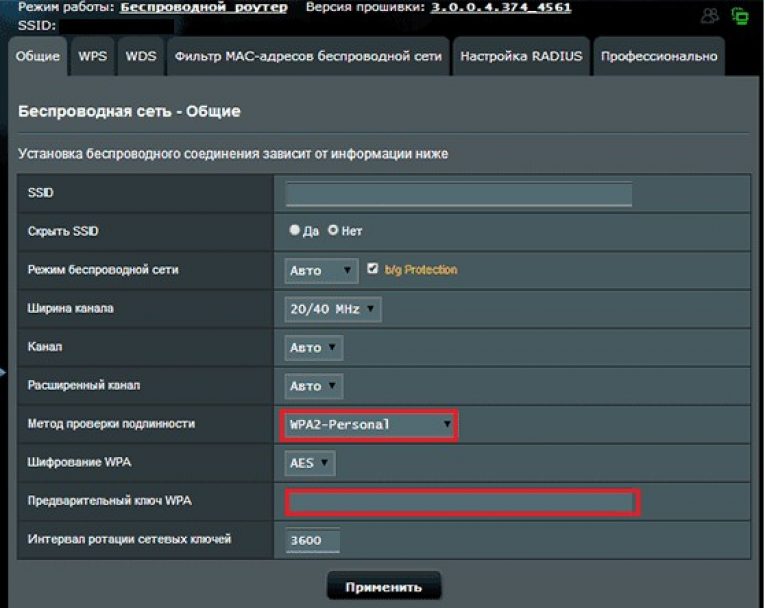
В большинстве моделей роутеров это делается путем зажатия кнопки Reset на 5 – 10 секунд (в некоторых необходимо использовать кнопку WPS).
После этого устройство можно настроить как новое, а по умолчанию беспроводная связь не будет скрытой.
Что же такое режим «Hide SSID» или скрытая Wi-Fi сеть? Это режим работы точки доступа, при котором ее обнаружить нельзя. Но подключиться можно, зная три ключевых параметра: наименование сети, тип шифрования, а также ключ доступа к ней. Просто все эти настройки нужно будет ввести вручную, а не выбирать из списка доступную Wi-Fi-сеть.
Как скрыть Wi-Fi на всех типах роутеров WE
неполадки в интернете
Скрыть сеть Wi-Fi на маршрутизаторе WE — один из самых важных способов, который необходимо сделать для поддержания Потребление интернет-пакета твой дом.
В этой статье мы обсудим и узнаем вместе, как и как просто скрыть сеть Wi-Fi на всех типах маршрутизаторов Wi-Fi. Все, что вам нужно сделать, это выполнить следующие шаги:
- Во-первых, прежде чем приступить к действиям по скрытию Wi-Fi, подключите маршрутизатор к компьютеру или ноутбуку, подключив его с помощью кабеля Ethernet или по беспроводной сети через сеть Wi-Fi, как показано на следующем рисунке:
- Во-вторых, откройте любой браузер, например Гугл Хром В верхней части браузера вы найдете место для записи адреса маршрутизатора.
 Введите следующий адрес страницы маршрутизатора:
Введите следующий адрес страницы маршрутизатора:
192.168.1.1
ملاحظة: Если страница роутера не открывается для вас, посетите эту статью: Я не могу получить доступ к странице настроек роутера
- Затем мы заходим на главную страницу роутера, он спросит у вас имя пользователя и пароль, и часто это будет
Имя пользователя : админ
Пароль: админ
Для информации: В некоторых типах маршрутизаторов имя пользователя: admin пишется в нижнем регистре (последнее — маленькое).
Пароль: он расположен на задней панели маршрутизатора или внизу основания маршрутизатора или модема.
Скрыть Wi-Fi роутер Huawei Super Vector DN8245V
Скрыть Wi-Fi на роутере TP-Link VN020-F3
Скрыть Wi-Fi на роутере HG630 v2- DG8045 — HG633
Скрыть Wi-Fi на маршрутизаторах ZXHN h268N и ZXHN h288A
Скрыть Wi-Fi на маршрутизаторе TE Data HG532N
Скрыть Wi-Fi на роутере ZXHN h208N
Скрыть Wi-Fi роутер Huawei Super Vector DN8245V
Чтобы скрыть сеть Wi-Fi для нового маршрутизатора Wi-Fi 2021, бренда Huawei Super Vector DN8245V, выполните следующие действия, как показано на рисунке:
Скрыть Wi-Fi роутер Huawei Super Vector DN8245V- Нажмите на знак передач.

- Тогда сделай выбор WLAN.
- Тогда сделай выбор Базовая сеть 2.4G.
уведомление: полный Настройки Wi-Fi 5 ГГц Те же настройки для следующего шага Или те же настройки сети Wi-Fi 2.4GHz. - Чтобы скрыть сеть Wi-Fi, снимите галочку напротив этой опции:Вещать
- Затем нажмите Применить Сохранить модификацию в настройках Wi-Fi роутера.
Вам также может быть интересно ознакомиться с полным руководством для этого роутера: Как изменить пароль нового Wi-Fi роутера Huawei DN 8245V — 56 و Пояснение к настройкам роутера у нас версия huawei dn8245v-56.
Скрыть Wi-Fi на роутере TP-Link VN020-F3
Вот как скрыть сеть Wi-Fi Маршрутизатор TP-Link VN020-F3 Следуйте по следующему пути:
Скрыть Wi-Fi роутер TP-Link VN020-F3- Нажмите на меня Базовый> Затем нажмите беспроводной
- Скрыть SSID : Поставьте галочку перед ним, чтобы скрыть сеть Wi-Fi.

- Затем нажмите спасти Сохранить измененные данные.
Вам также может быть интересно ознакомиться с полным руководством для этого роутера: Объяснение настроек VDSL-маршрутизатора TP-Link VN020-F3 на WE
Скрыть Wi-Fi на роутере HG630 v2- DG8045 — HG633
Чтобы скрыть сеть Wi-Fi роутера Wi-Fi Huawei, версия hg630 v2 – dg8045 — hg633 VDSL Выполните следующие действия, как показано на рисунке:
Hg630 — Dg8045 — Hg633 Wi-Fi Hide Router- Сначала перейдите по следующему пути Домашняя сеть.
- Затем нажмите Настройки WLAN.
- Затем нажмите Шифрование WLAN.
- Затем поставьте галочку напротив поля Скрыть трансляцию.
- Затем нажмите спасти Чтобы сохранить настройки.
Теперь мы скрыли сеть Wi-Fi Домашний шлюз HG630 V2 و dg8045 و hg633 успешно.
Вам также может быть интересно ознакомиться с полным руководством для этого роутера: Полное руководство по настройке маршрутизатора HG630 V2 و Пояснение по настройке роутера в настройках у нас версии DG8045.
Скрыть Wi-Fi на маршрутизаторах ZXHN h268N и ZXHN h288A
Вот как скрыть сеть Wi-Fi на роутере ЗСХН Х168Н و ЗСХН Х188А Как показано на следующем изображении:
- Нажмите на Локальная сеть.
- Затем нажмите
- Затем нажмите Настройки WLAN SSID.
- Выберите тип сети Wi-Fi SSID-1 беспроводной локальной сети Или сеть 2.4 ГГц, та же процедура для сети 5 ГГц для маршрутизатора h288A.
- Затем перед SSID Скрыть Отметьте выбрать Да Для активации Hide Wi-Fi.
- Затем нажмите Применить для сохранения данных.
Вам также может быть интересно ознакомиться с полным руководством для этого роутера: Пояснение к настройкам роутера WE ZXHN h268N V3-1 و Пояснение по настройке роутера у нас в настройках ZTE ZXHN h288A версия.
Скрыть Wi-Fi на маршрутизаторе TE Data HG532N
Вот как скрыть сеть Wi-Fi на роутере т HG532NКак показано на следующем изображении:
скрыть Wi-Fi роутер hg532- Нажмите на Основные.

- Затем нажмите БЕСПРОВОДНОЙ ДОСТУП В ИНТЕРНЕТ.
- Чтобы скрыть сеть Wi-Fi, поставьте галочку напротив поля Скрыть трансляцию.
- Затем нажмите Отправить.
Вам также может быть интересно ознакомиться с полным руководством для этого роутера: Полное объяснение настроек роутера HG532N
Скрыть Wi-Fi на роутере ZXHN h208N
Вот как скрыть сеть Wi-Fi на роутере ZTE ZXHN h208N Как показано на следующем изображении:
скрыть Wi-Fi роутер zxhn h208n- Нажмите на Cеть
- Затем нажмите WLAN
- Затем нажмите SSID Настройки
- Тогда проверьте Скрыть SSID Чтобы скрыть сеть Wi-Fi на роутере
- Затем нажмите Отправить для сохранения данных.
Еще одно фото той же версии роутера
Скрыть Wi-Fi роутер t данные zxhn h208nВам также может быть интересно ознакомиться с полным руководством для этого роутера: Объяснение настроек маршрутизатора ZTE ZXHN h208N для WE и TEDATA
Таким образом, мы объяснили, как и как скрыть сеть Wi-Fi для всех типов маршрутизаторов Wi-Fi.
Вам также может быть интересно:
- Пояснение к совершенно новому приложению My We версии 2022
- Как узнать потребление нашего интернет-пакета и количество оставшихся гигов двумя способами
- Топ-10 приложений, чтобы узнать, сколько устройств подключено к роутеру для Android
- Объясните, как определить скорость интернета роутера
Надеемся, что эта статья окажется для вас полезной, зная, как скрыть Wi-Fi на всех типах роутеров WE, поделитесь своим мнением в комментариях.
WEWi-Fiскрыть Wi-FiВАЙ-ФАЙwi
Как скрыть мой Wi-Fi
Вы недавно обнаружили, что ваш сосед месяцами бесплатно использует ваш сигнал Wi-Fi? Ты не одинок. Беспроводные сети по своей природе менее безопасны, чем проводные.
Получить доступ к открытой беспроводной сети гораздо проще, чем взломать подключаемый маршрутизатор. Однако беспроводные сети более удобны для одновременного подключения нескольких устройств.
Если вы используете беспроводное устройство и хотите повысить безопасность своей сети, вы можете легко скрыть свой Wi-Fi от злоумышленников.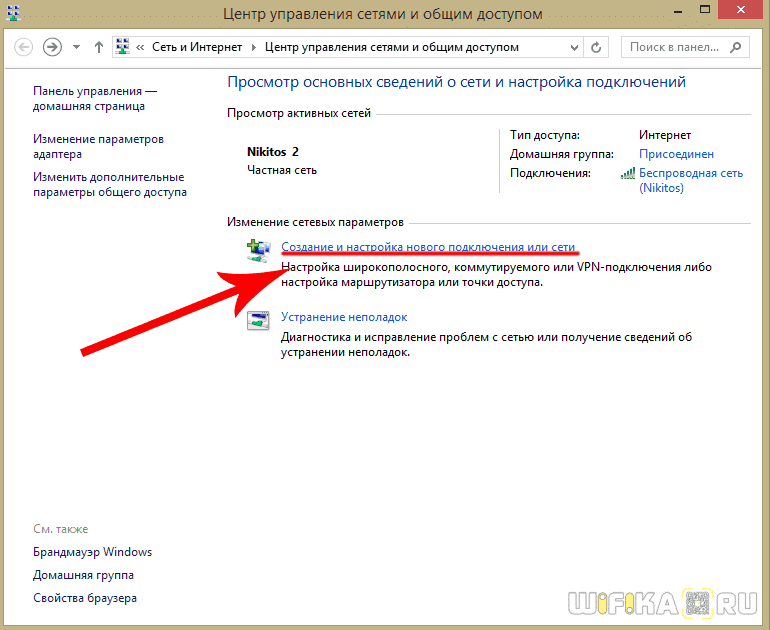 Я составил пошаговое руководство вместе с необходимой информацией о процессе, чтобы помочь вам.
Я составил пошаговое руководство вместе с необходимой информацией о процессе, чтобы помочь вам.
Содержание
Почему вы должны скрывать свою сеть Wi-Fi?
При сокрытии беспроводной сети следует помнить, что с ней возникает много хлопот. Хотя это повышает безопасность вашей сети, дополнительные хлопоты могут заставить вас задуматься, почему вы должны вообще скрывать свою сеть Wi-Fi?
Ответ прост. Скрытие вашей сети Wi-Fi защищает ваше интернет-соединение от злоумышленников и позволяет вам наслаждаться скоростью и пропускной способностью интернета, за которые вы платите.
Но помните, вы только заблокируете нежелательных родственников и соседей от вашего Wi-Fi-устройства, скрыв свою сеть. Профессиональные хакеры и интернет-наркоманы, злоупотребляющие служебным положением, смогут получить доступ к скрытой сети так же легко, как и к видимой.
Почему? Видите ли, каждая беспроводная сеть имеет определенный идентификатор, который помогает устройствам ориентироваться в направлении сигнала. Это называется широковещательной передачей SSID, или вы можете знать это как имя вашей сети Wi-Fi.
Это называется широковещательной передачей SSID, или вы можете знать это как имя вашей сети Wi-Fi.
При включении беспроводного маршрутизатора автоматически включается широковещательная рассылка SSID, которая передает информацию о вашей сети. Эта широковещательная рассылка SSID объявляет о наличии вашей сети мобильным устройствам вокруг вас.
Теперь, если вы измените настройки маршрутизатора, чтобы остановить эту трансляцию SSID, вы можете легко скрыть свой Wi-Fi. Единственным недостатком является то, что вам придется подключать каждое из ваших мобильных устройств вручную, добавляя Mac-адрес.
Итак, если вы думаете, что хотите включить скрытые настройки беспроводной сети, несмотря на ручную работу, ознакомьтесь с подробностями в руководстве ниже.
Есть ли недостатки?
Хотя в сокрытии широковещательной рассылки SSID нет существенных недостатков, подключение к вашей сети может стать для вас довольно обременительным.
Если ваше устройство забывает вашу сеть или вы подключаете новое устройство, вам придется вручную добавить имя сети Wi-Fi, используя адрес Mac.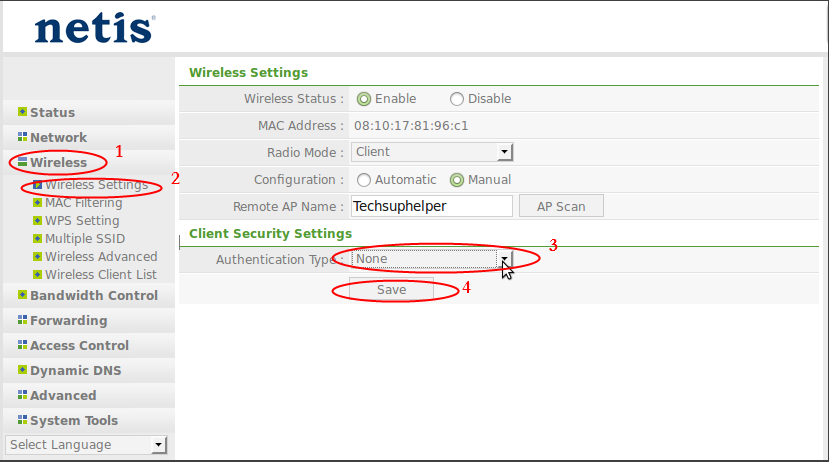 Это может быть довольно утомительно, особенно когда у вас много друзей или членов семьи в течение дня.
Это может быть довольно утомительно, особенно когда у вас много друзей или членов семьи в течение дня.
Тем не менее, с точки зрения пропускной способности, скорости и возможности подключения скрытие вашего Wi-Fi не имеет недостатков, мешающих работе.
Как скрыть беспроводную сеть — пошаговое руководство
Теперь, когда вы знаете основные сведения о том, как скрыть свою беспроводную сеть с помощью настроек маршрутизатора, а также о возможных недостатках, пришло время перейти к сути причина. Так как же скрыть свой Wi-Fi и сделать его невидимым для других устройств?
Следуйте этому пошаговому руководству, чтобы мгновенно получить доступ в Интернет без вторжений.
Шаг 1
Прежде всего, убедитесь, что у вас есть вся информация о SSID и о том, как он работает. Проще говоря, идентификатор набора услуг представляет собой цепочку из 20-32 символов, которая работает как имя вашей беспроводной сети.
Обычно вы можете получить доступ к настройкам маршрутизатора, чтобы изменить эту последовательность на более доступное имя для запоминания и обнаружения. Но если вы хотите запретить людям со злыми намерениями использовать вашу сеть, вы скроете эту последовательность с дисплея.
Но если вы хотите запретить людям со злыми намерениями использовать вашу сеть, вы скроете эту последовательность с дисплея.
Шаг 2
Как только вы поймете основную концепцию, начните получать IP-адрес вашего маршрутизатора от вашего интернет-провайдера. Вы также можете найти IP-адрес в руководстве вашего маршрутизатора, если вы не можете связаться с вашим провайдером.
После этого введите этот IP-адрес в адресную строку браузера. Теперь вы будете перенаправлены на страницу с запросом ваших учетных данных для входа, которые вы также можете легко найти в руководстве вашего маршрутизатора.
Шаг 3
После входа в сеть, используя информацию из руководства пользователя маршрутизатора, пройдите к панели управления. Здесь вам нужно будет снова добавить имя пользователя и пароль.
Если вы уже настроили свои учетные данные для входа, вы сможете ввести их и получить доступ к настройкам. Если вы этого не сделали, ваше имя пользователя по умолчанию будет «admin», а пароль останется пустым.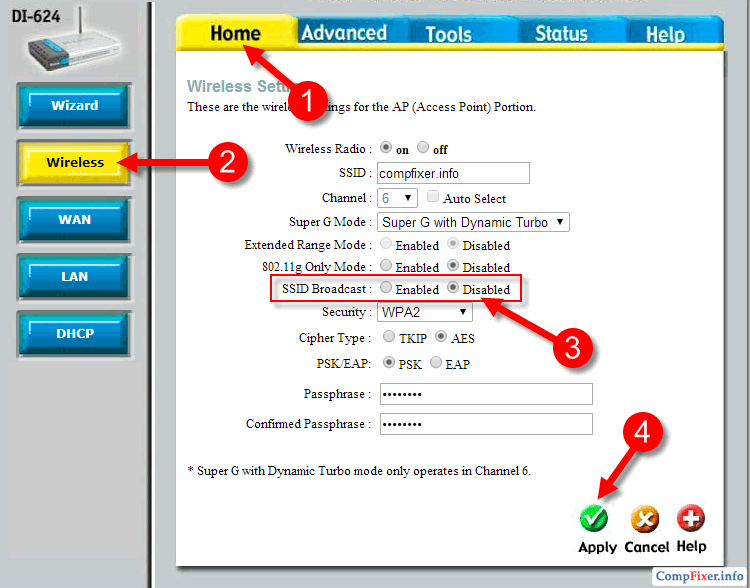
Обязательно настройте эти учетные данные для дополнительной безопасности сети.
Шаг 4
Достигнув панели управления сетью, вы найдете параметр, похожий на «беспроводная сеть», «WLAN» или «Домашняя сеть». изменить основные настройки вашей сети.
Шаг 5
Теперь найдите параметр «Скрыть SSID». Некоторые сетевые провайдеры предлагают различные варианты настройки этого параметра. Вы также можете найти параметр «Имя широковещательной сети», который можно отключить, чтобы скрыть свою сеть.
После этого ваша сеть Wi-Fi больше не будет видна внешним устройствам. Это означает, что вам придется вручную вводить сетевое имя для каждого устройства, которое вы хотите подключить.
Шаг 6
Как я уже упоминал, скрытие трансляции SSID скроет имя вашего маршрутизатора, но радиоволны все равно будут существовать. К сожалению, это означает, что профессиональные хакеры по-прежнему смогут идентифицировать ваш маршрутизатор и взломать вашу сеть.
Вот почему вы должны принять некоторые дополнительные меры безопасности, такие как фильтрация MAC-адресов и шифрование WPA2, чтобы полностью скрыть вашу сеть Wi-Fi.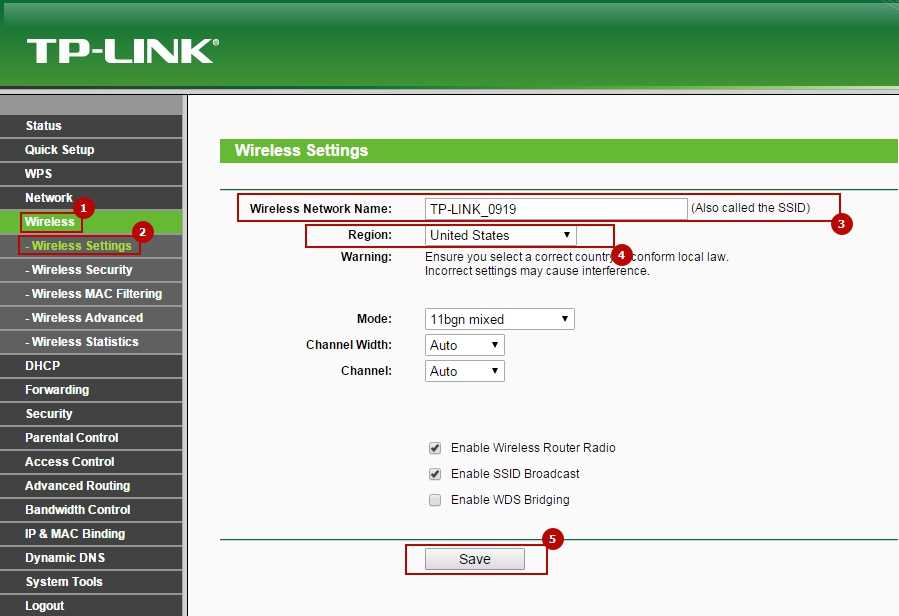
При рассмотрении первого метода MAC-адрес является особым идентификатором вашего мобильного устройства. Чтобы ограничить количество устройств, использующих вашу сеть, вы можете включить опцию фильтрации. Таким образом, вашу сеть будут использовать только те устройства, которые вы вручную добавите с помощью MAC-адреса.
Для второго способа перейдите в раздел безопасности в панели управления сетью. Здесь вы увидите опцию с надписью «WPA2». Выберите этот параметр и введите предварительно общий ключ.
После сохранения этих настроек каждое устройство, использующее вашу сеть, перед подключением должно будет ввести этот ключ или сетевой пароль.
Шаг 7
После изменения настроек безопасности беспроводной сети с помощью панели управления не забудьте нажать «Сохранить» или «Применить» перед выходом из портала. В противном случае сделанные вами настройки будут заменены настройками по умолчанию, созданными вашим сетевым провайдером.
Заключение
Доступ к скрытой сети может быть таким же простым, как и перехват видимой для человека со злыми намерениями.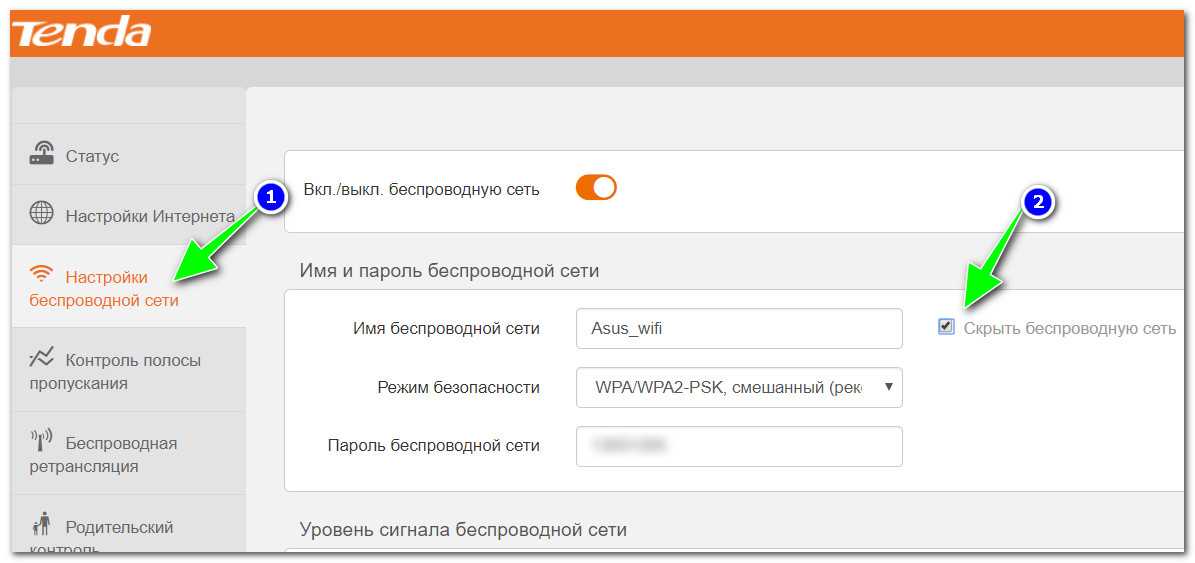 Однако, если вы будете следовать этому руководству и добавите в свою сеть комплексную систему безопасности, она останется защищенной от злоумышленников.
Однако, если вы будете следовать этому руководству и добавите в свою сеть комплексную систему безопасности, она останется защищенной от злоумышленников.
Помните, что если вы не готовы всю оставшуюся жизнь мучиться с добавлением каждого устройства вручную, вам следует вообще пропустить этот метод. Но если вы считаете, что ваша сетевая безопасность того стоит, то вы должны пойти на это.
Скрыть имя вашей сети Wi-Fi в AirPort-Утилите на Mac
Искать в этом руководстве
- Добро пожаловать
- Об Утилите AirPort
- Настроить новую базовую станцию
- Расширить сеть Wi-Fi
- Общий доступ к жесткому диску USB в вашей сети
- Настроить гостевую сеть
- Кабели, которые можно подключить к базовой станции
- Подключиться с помощью DHCP
- Подключиться со статическим IP-адресом
- Подключиться с помощью PPPoE
- Изменить настройки IPv6
- Скрыть название вашей сети Wi-Fi
- Установить параметры беспроводной сети
- Установить хост-компьютер по умолчанию
- Прямой сетевой трафик
- Зарезервировать DHCP-адрес
- Настройте время аренды DHCP
- Управляйте доступом к вашей сети Wi-Fi
- Поделиться подключением к Интернету
- Защитите подключенный жесткий диск
- Добавить принтер
- Экспорт и импорт настроек базовой станции
- Держите вашу базовую станцию в актуальном состоянии
- Смотрите свою сеть Wi-Fi
- Мониторинг базовых станций на наличие проблем
- Загрузите утилиту AirPort для iPhone, iPad или iPod touch.

- Измените имя, пароль и настройки вашей сети Wi-Fi.
- Измените имя и пароль вашей базовой станции
- Стереть капсулу времени AirPort
- Сотрите и восстановите свою базовую станцию или Time Capsule
- Если не получается выбрать сеть Wi-Fi
- Предметы, которые могут мешать работе сети Wi-Fi
- Если индикатор вашей базовой станции мигает
- Если вы забыли пароль базовой станции AirPort, Time Capsule или Wi-Fi
- Изменить настройки
- Авторские права
Вы можете скрыть имя своей беспроводной сети от компьютеров, сканирующих сети Wi-Fi.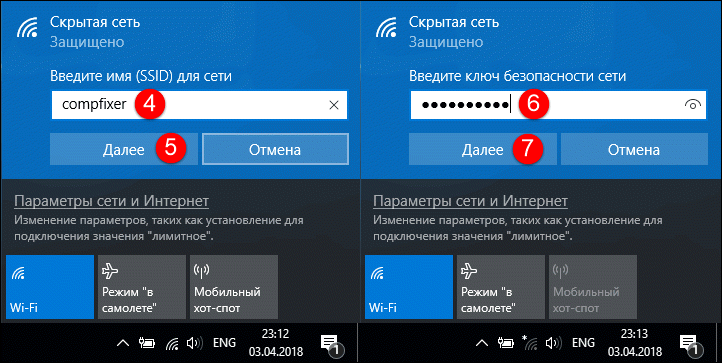


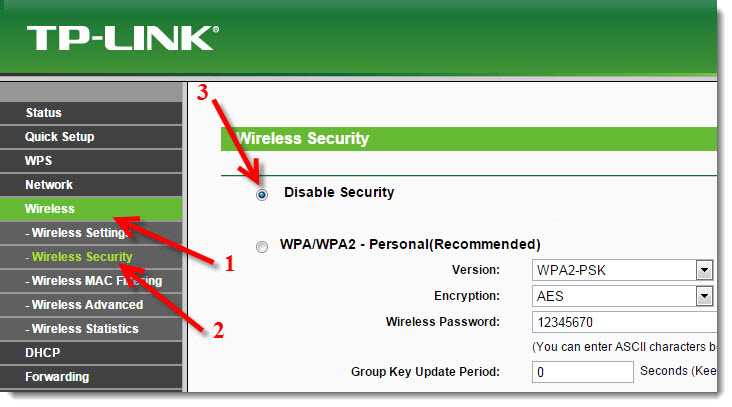 Можно просто подключиться к его Wi-Fi, можно его соединить кабелем RJ45 с сетевой картой компьютера, ноутбука.
Можно просто подключиться к его Wi-Fi, можно его соединить кабелем RJ45 с сетевой картой компьютера, ноутбука.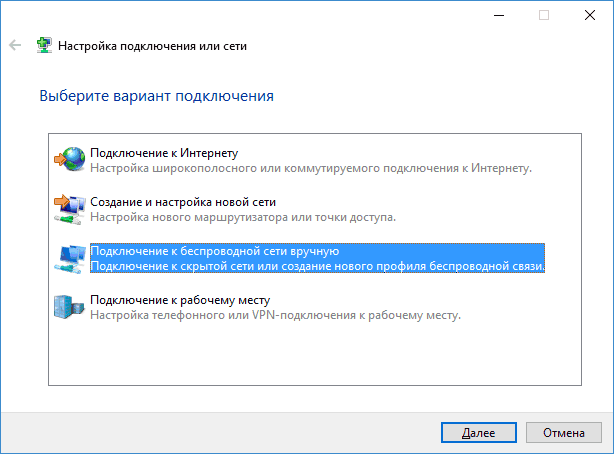

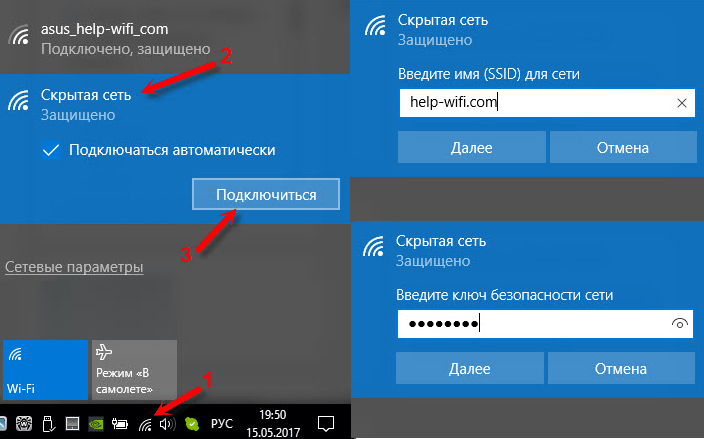 Введите следующий адрес страницы маршрутизатора:
Введите следующий адрес страницы маршрутизатора:


